Oracle System Assistant を使用して Linux OS をインストールする
始める前に
次の要件が満たされていることを確認してください。
-
ブートドライブ (つまり、OS をインストールしているストレージドライブ) を RAID 用に構成する場合は、Linux OS をインストールする前に行う必要があります。サーバー上に RAID を構成する方法については、Configure Storage Drives for OS Installation in Oracle Server X5-8 Installation Guide を参照してください。
-
インストールメディアがブートに使用できることを確認します。
-
配布 DVD の場合は、Linux メディア (DVD) をローカルまたはリモートの DVD-ROM ドライブに挿入します。
-
ISO イメージの場合は、ISO イメージが使用可能であり、Oracle ILOM リモートシステムコンソールプラスアプリケーションがその ISO イメージをマウントしていることを確認します。
インストールメディアを設定する方法の詳細は、Selecting the Boot Media Optionを参照してください。
-
-
Oracle System Assistant を Oracle ILOM Web インタフェースから直接起動する (推奨) には、次の手順を実行します。それ以外の場合は、Step 3 に進みます。
-
Oracle ILOM Web インタフェースにログインします。
Oracle ILOM の「Summary Information」ページが表示されます。
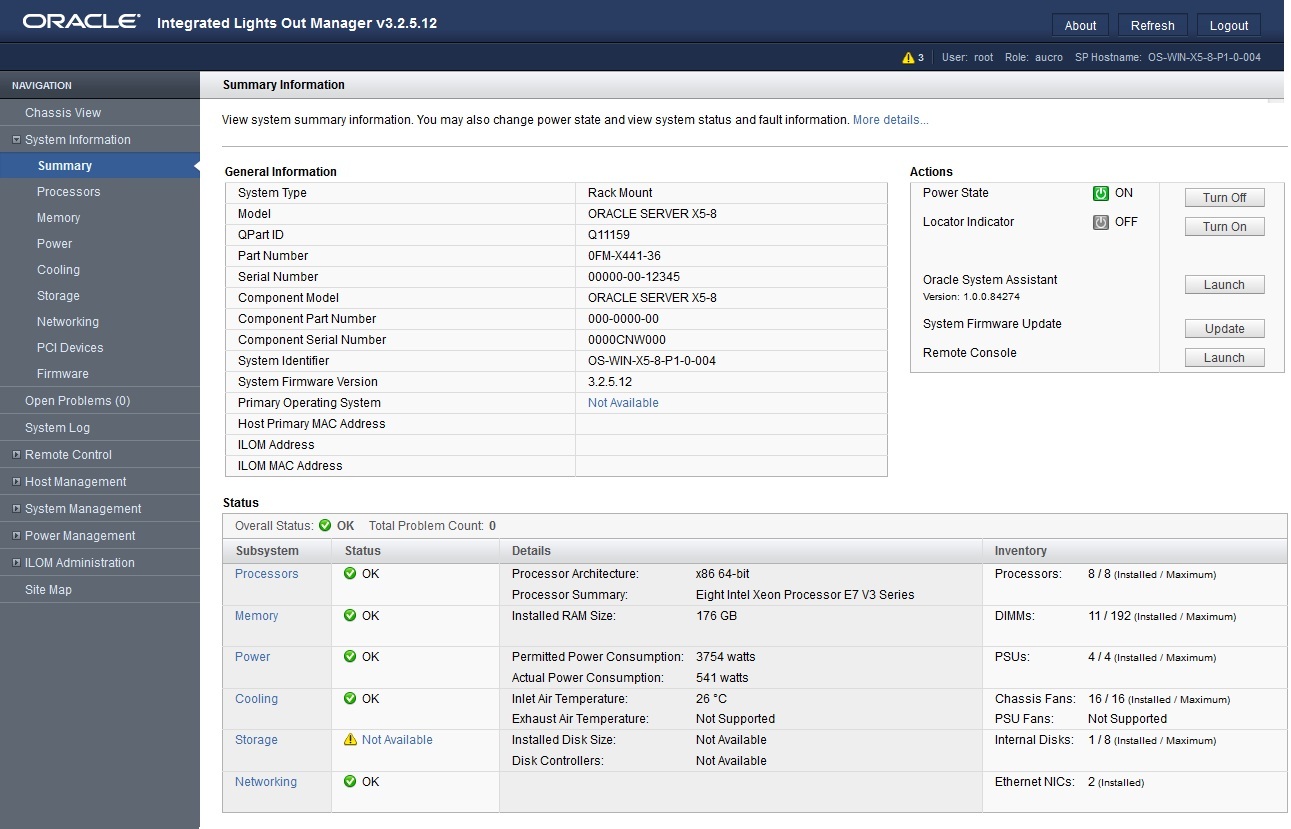
-
Oracle ILOM の「Summary Information」ページの「Actions」パネル (下を参照) で Oracle System Assistant の「Launch」ボタンをクリックします。
Oracle System Assistant の「System Overview」画面が表示されます。
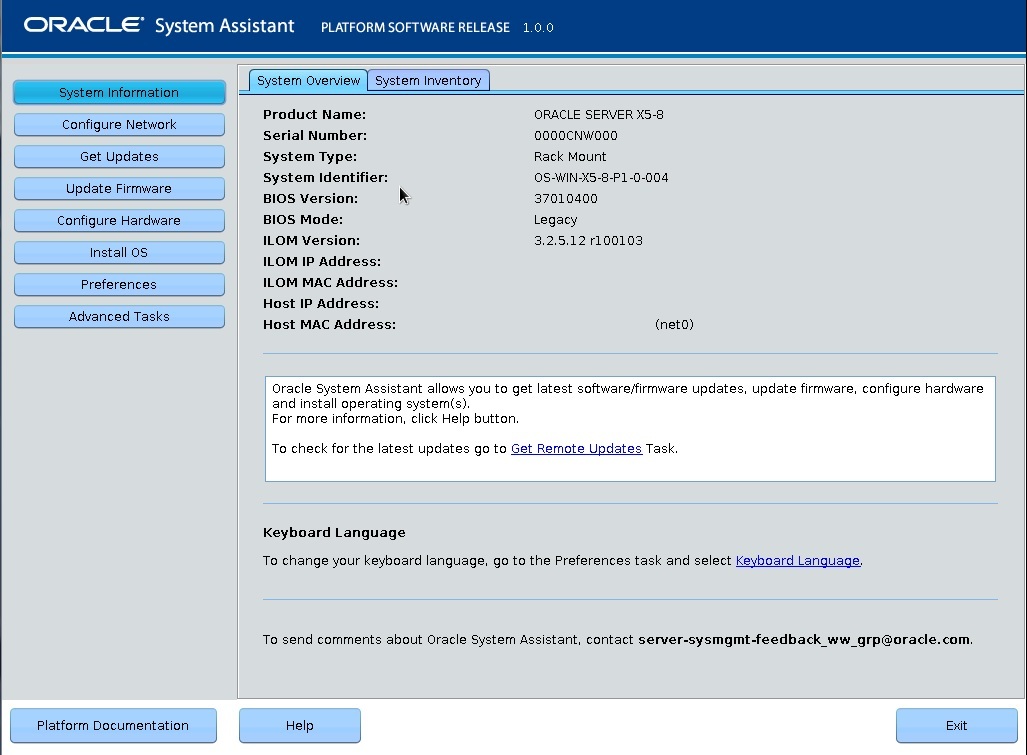
- Step 4 に進みます。
-
Oracle ILOM Web インタフェースにログインします。
-
Oracle ILOM リモートシステムコンソールプラスアプリケーションと BIOS を使って Oracle System Assistant を起動するには、次の手順を実行します。
-
Oracle ILOM の「Summary Information」ページで、「Remote Console Launch」ボタンをクリックします。
「Oracle ILOM Remote System Console Plus」ウィンドウが表示されます。
-
サーバーをリセットするか、サーバーの電源を入れます。
たとえば、次のいずれかを実行します。
-
ローカルサーバーから、サーバーのフロントパネルの電源ボタンを押して (約 1 秒) サーバーの電源を切断し、電源ボタンをもう一度押してサーバーの電源を入れます。
-
Oracle ILOM Web インタフェースから「Host Management」->「Power Control」をクリックし、次に「Select Action」リストボックスから「Reset」を選択して、「Save」をクリックします。
-
Oracle ILOM CLI で「reset /System」と入力します
Oracle ILOM リモートシステムコンソールプラスアプリケーションに BIOS 画面が表示されます。

注 - 次のイベントがすぐに発生するため、次の手順では集中する必要があります。画面に表示される時間が短いため、これらのメッセージを注意して観察してください。スクロールバーが表示されないように画面のサイズを拡大してもかまいません。 -
-
F9 キーを押して Oracle System Assistant を起動します。
Oracle System Assistant の「System Overview」画面が表示されます。
注 - Oracle Assistant Overview 画面の表示に時間がかかる場合があります。しばらくお待ちください。
-
Oracle ILOM の「Summary Information」ページで、「Remote Console Launch」ボタンをクリックします。
-
Oracle System Assistant を最新のソフトウェアリリースバージョンに更新するには、Oracle System Assistant の「Get Updates」ボタンをクリックします。
このアクションにより、OS のインストール開始前に、最新バージョンの Oracle System Assistant がサーバーに確実にインストールされます。
注 - Oracle System Assistant を更新するには、サーバーの Web アクセスが必要です。 -
サーバーのファームウェアを更新するには、「Update Firmware」ボタンをクリックします。
このアクションにより、OS のインストール開始前に、サーバーのファームウェアおよび BIOS が確実に最新のものになります。
-
Linux OS をインストールするには、「Install OS」ボタンをクリックします。
「Operating System Installation」画面が表示されます。
- 「Supported OS」ドロップダウンリストから、インストールする Linux OS (Oracle Linux または Red Hat Enterprise Linux) を選択します。
-
画面の「Current BIOS mode」の部分で、Linux OS のインストールに使用する BIOS ブートモード (UEFI またはレガシー BIOS) を選択します。
BIOS ブートモードの変更方法の詳細は、http://www.oracle.com/goto/x86AdminDiag/docs にある『Oracle X5 シリーズサーバー管理ガイド』を参照してください。
-
画面の「Select Your Install Media Location」の部分で、インストールメディアの場所を選択します。
これは OS 配布メディアの場所です。オプションは「DVD」と「Network」です。
注 - Oracle System Assistant は、PXE (Preboot eXecution Environment) インストールをサポートしません。 - 画面の「Boot Disk」の部分で、Linux OS のインストール先となるデバイスを選択します。
-
「Installation Details」をクリックします。
「Installation Details」ダイアログが表示されます。
-
「Installation Details」ダイアログで、インストールしない項目を選択解除します。
注 - 「Installation Details」ダイアログで、「OS」と「Drivers」のオプションは必須であり、選択解除できません。 - 「Install Operating System」画面の最下部にある「Install OS」ボタンをクリックします。
-
プロンプトに従ってインストールを完了します。
サーバーがブートします。
-
必要に応じて、Linux オペレーティングシステムのインストール後のタスクを実行します。
インストール後のタスクについては、次の各セクションを参照してください。